Zarówno FLV, jak i MP4 są popularnymi używanymi formatami i kontenerami wideo. FLV oznacza Flash video i został opracowany przez firmę Adobe Systems w 2002 roku. Służy do odtwarzania filmów online za pomocą programu Adobe Flash Player. MP4, kodowany przez MPEG-4, to standard plików wideo do odtwarzania na komputerach stacjonarnych, telefonach komórkowych i części urządzeń przenośnych. Ponieważ MP4 może korzystać z kodeka kompresji wideo H.264, jakość jest lepsza niż FLV. Dlatego niektórzy ludzie chcą się nawrócić FLV do MP4.
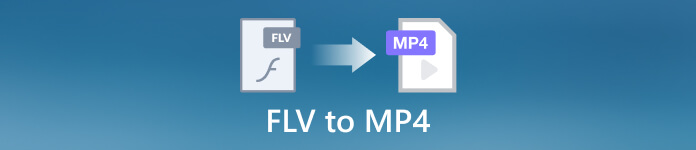
- Część 1: Jak przekonwertować FLV na MP4 w systemie Windows i Mac
- Część 2: Konwertuj plik FLV na MP4 online za darmo
- Część 3: Jak przekonwertować FLV na MP4 na Androida
- Część 4: Często zadawane pytania dotyczące FLV do MP4
Część 1: Jak przekonwertować FLV na MP4 w systemie Windows i Mac
Sposób 1: Jak przekonwertować FLV na MP4 bez utraty jakości
Powszechnie wiadomo, że kosztem konwersji formatu wideo jest utrata jakości. Jednak część oprogramowania rozwiązała ten problem przy użyciu zaawansowanej technologii. Apeaksoft Video Converter Ultimate, na przykład, jest wyposażony w technologię sztucznej inteligencji, która może maksymalnie zoptymalizować jakość wyjściową. Co ważniejsze, usprawnia przepływ pracy, a początkujący mogą to zrobić szybko.

4,000,000 + Pliki do pobrania
Oto podstawowe kroki, aby zmienić format wideo z FLV na MP4:
Krok 1Otwórz pliki FLVUruchom najlepszy konwerter FLV na MP4 po zainstalowaniu go na komputerze. Istnieje inna wersja dla użytkowników komputerów Mac. Przejdź do okna konwertera i kliknij plik Dodaj pliki menu, aby otworzyć wszystkie pliki FLV, które chcesz przekonwertować.
 Krok 2Ustaw MP4 jako format wyjściowy
Krok 2Ustaw MP4 jako format wyjściowyNastępnie naciśnij Konwertuj wszystko na menu w prawym górnym rogu, aby wywołać okno dialogowe profilu. Udaj się do Wideo kartę, wybierz MP4 na lewym pasku bocznym i wybierz ustawienie wstępne na prawym panelu. Jeśli chcesz zmienić rozdzielczość, liczbę klatek na sekundę i inne parametry, kliknij przycisk Sprzęt i zrób to w wyskakującym oknie dialogowym.
 Krok 3Zmień FLV na MP4
Krok 3Zmień FLV na MP4Kiedy skończysz z ustawieniami, wróć do głównego interfejsu i kliknij Teczka na dole, aby wybrać folder docelowy. Na koniec kliknij Skonwertuj wszystko przycisk, aby zmienić format wideo z FLV na MP4.

Sposób 2: Jak przekonwertować FLV na MP4 za pomocą HandBrake
HandBrake to konwerter wideo typu open source. Oznacza to, że każdy może go bezpłatnie pobrać i używać do konwersji FLV na MP4. Chociaż obsługuje tylko ograniczone formaty wyjściowe, zawiera MP4.
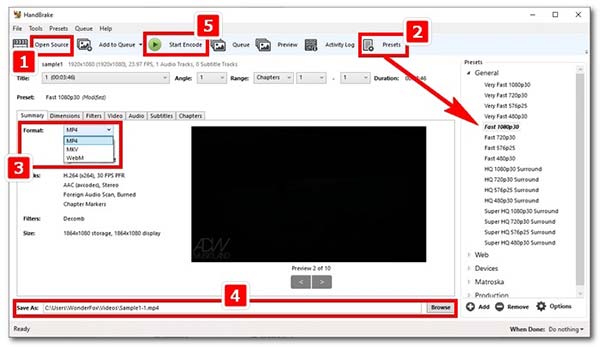
Krok 1Uruchom darmowy konwerter FLV na MP4. Możesz zainstalować go z oficjalnej strony internetowej.
Krok 2Idź do filet menu i wybierz open Sourcelub naciśnij open Source przycisk pod paskiem menu. Następnie otwórz żądany plik FLV. Jeśli chcesz przekonwertować wiele plików FLV, umieść je w jednym folderze i otwórz go bezpośrednio.
Krok 3Zlokalizuj Podsumowanie zakładkę u dołu, pociągnij w dół utworzony opcję i wybierz MP4. Następnie kliknij i rozwiń Presets panelu i wybierz odpowiednią rozdzielczość.
Krok 4Następnie kliknij przycisk Przeglądaj przycisk na dole, aby ustawić określony katalog do zapisania wyniku. Następnie kliknij Rozpocznij kodowanie przycisk, aby zainicjować zmianę FLV na MP4.
Sposób 3: Jak przekonwertować FLV na MP4 za pomocą VLC
VLC to odtwarzacz multimediów typu open source. Zawiera ogromny pakiet kodeków i wiele dodatkowych funkcji. Poza tym pozwala konwertować FLV na MP4 w systemach Windows, Mac i Linux. Jeśli nie masz nic przeciwko jakości wyjściowej, to prosty sposób na wykonanie zadania.
Krok 1Uruchom darmowe oprogramowanie konwertujące FLV na MP4 na swoim komputerze, przejdź do Media menu i wybierz Konwersja / Save.
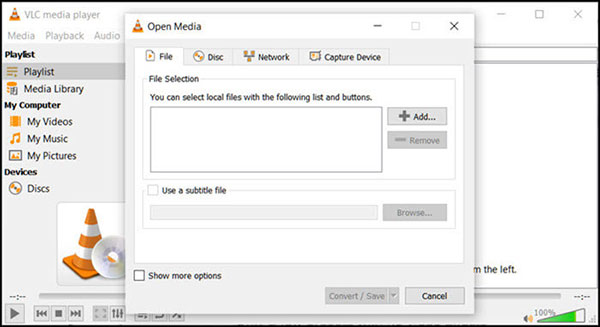
Krok 2Kliknij Dodaj i otwórz żądany plik wideo FLV. wciśnij Konwersja / Save przycisk na dole, aby przejść do następnego okna.
Krok 3Zlokalizuj konwertować sekcji, pociągnij w dół Profil menu i wybierz MP4. Następnie kliknij przycisk Przeglądaj i ustaw folder wyjściowy.
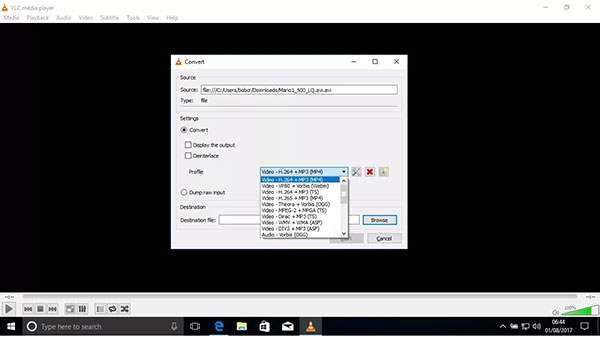
Krok 4O ile trafisz Start przycisk, rozpocznie się konwersja FLV do MP4. Pamiętaj, że zakończenie procesu zajmuje trochę czasu.
Część 2: Konwertuj plik FLV na MP4 online za darmo
Internetowe aplikacje konwertujące wideo to kolejny sposób na zmianę plików z FLV na MP4. Większość z nich nie jest naprawdę darmowa i dodaje znaki wodne do twoich filmów. Darmowy konwerter wideo Apeaksoft, z drugiej strony nie ma żadnych ograniczeń i jest całkowicie bezpłatny. Jedyne, czego potrzebujesz, to dobre połączenie z Internetem.
Krok 1Uzyskaj dostęp do aplikacji internetowej w przeglądarce i kliknij Dodaj pliki do konwertowania przycisk, aby pobrać program uruchamiający.

Krok 2Po zakończeniu pobierania program uruchamiający otworzy się automatycznie. Kliknij Dodaj plik i otwórz filmy FLV. Wybierać MP4 na dnie.

Krok 3Kiedy będziesz gotowy, kliknij przycisk konwertować przycisk, aby rozpocząć bezpłatną konwersję plików FLV do MP4 online.
Note: jeśli chcesz ustawić niestandardowe opcje dla wideo, kliknij przycisk Sprzęt przycisk, a zostanie wyświetlony komunikat Profil dialog.
Część 3: Jak przekonwertować FLV na MP4 na Androida
Obecnie coraz więcej osób robi wszystko za pomocą swoich telefonów, na przykład uzyskuje dostęp do Internetu, nagrywa i edytuje filmy i nie tylko. Dla nich najłatwiejszym sposobem zmiany wideo z FLV na MP4 jest aplikacja do konwersji wideo, taka jak Timbre. Jest to zarówno edytor wideo, jak i aplikacja do konwertowania wideo na urządzenia z Androidem.
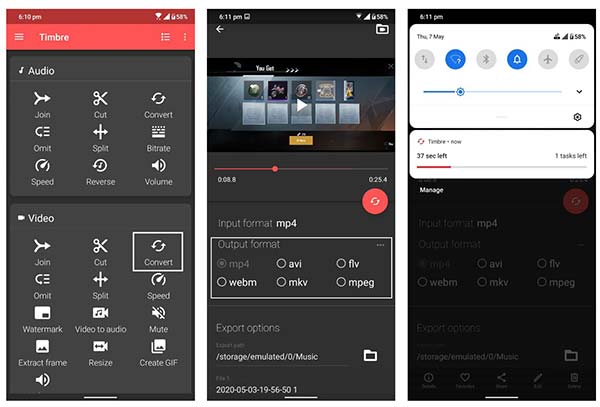
Krok 1Zainstaluj aplikację konwertera FLV na MP4 ze sklepu Google Play i otwórz ją.
Krok 2Stuknij konwertować Wideo sekcji i otwórz wideo FLV w swojej galerii zdjęć.
Krok 3Następnie wybierz MP4 Format wyjściowy obszar i ustaw Opcje eksportu zgodnie z twoimi preferencjami.
Krok 4Naciśnij konwertować przycisk, a wideo zacznie zmieniać się z FLV na MP4 w tle. Możesz zobaczyć postęp na pasku powiadomień.
Część 4: Często zadawane pytania dotyczące FLV do MP4
Pytanie 1. Czy FLV jest lepszy niż MP4?
MP4 zapewnia lepszą jakość wideo i mniejszy rozmiar pliku. Dlatego MP4 jest pod tym względem lepszy od FLV. Jednak FLV jest nadal szeroko stosowany w Internecie i na wielu stronach internetowych.
Pytanie 2. Jakie programy mogą otwierać pliki FLV?
FLV jest popularnym formatem wideo i obsługuje go większość odtwarzaczy multimedialnych, takich jak VLC, Windows Media Player, PlayerXtreme Media Player i inne. Jeśli nie możesz otworzyć FLV w swoim odtwarzaczu multimedialnym, możesz spróbować innego Odtwarzacz FLV.
Pytanie 3. Jak konwertować pliki FLV w programie Windows Media Player?
Windows Media Player to wbudowany odtwarzacz i menedżer multimediów na komputerach PC. Może otwierać i odtwarzać pliki FLV, ale nie jest konwerterem wideo. Innymi słowy, do wykonania zadania potrzebny jest program do konwersji wideo innej firmy. Sprawdź więcej Alternatywy Windows Media Player.
Wnioski
W tym samouczku pokazano pięć prostych sposobów konwertować pliki FLV na MP4 format na urządzeniach z systemem Windows, Mac, online i Android. Niektóre z nich są bezpłatne, jak HandBrake. Inne oferują doskonałą jakość wyjściową, na przykład Apeaksoft Video Converter Ultimate. Możesz podjąć najlepszą decyzję w zależności od sytuacji. Jeśli masz inne pytania dotyczące tego tematu, zapisz je pod tym postem.








